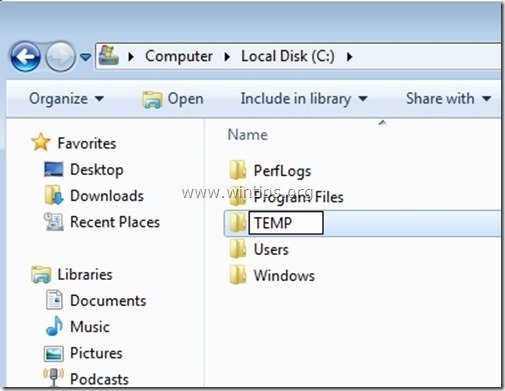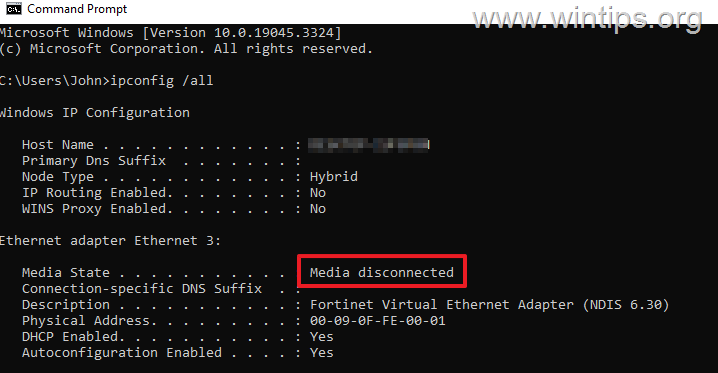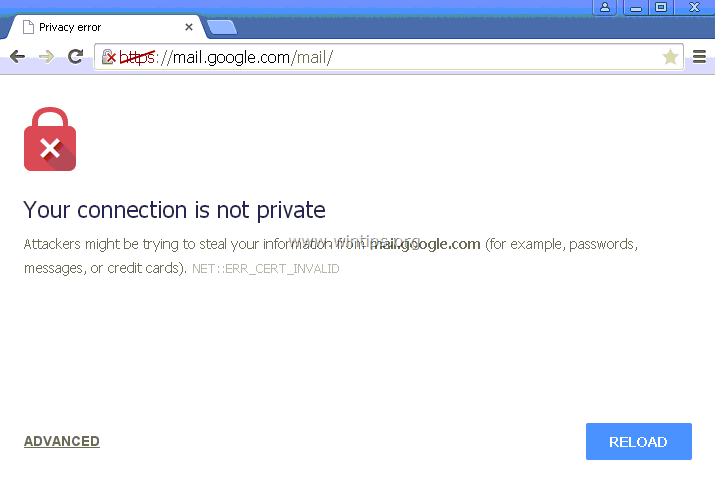、
コンピューターはロックされており、画面に「注意。著作権や関連する法律に違反しているためにPCがブロックされている」というメッセージが表示されますか?この場合、以前はFBIウイルス、警察のUkashまたはMoneyPakウイルスとして知られていたトロイの木馬に感染しています。このウイルスのすべてのバージョンと同様に、Trojanはコンピューターシステムをロックし、感染したコンピューターユーザーに、「著作権法」に違反しているか、ポルノ資料に配布しているため、コンピューターのロックを解除するために100ドル、200ドル、または300ドルのペナルティを支払うよう求めます。
このランサムウェアウイルスの以前のバージョンと同様に、偽の警告メッセージは、あなたの場所、IPアドレス、ウェブカメラでキャプチャされた自分の写真(またはビデオ)を表示するため、本物のようです。
このウイルスに伴う偽の警告メッセージは、政府や警察または司法省に関連していないことに注意してください。
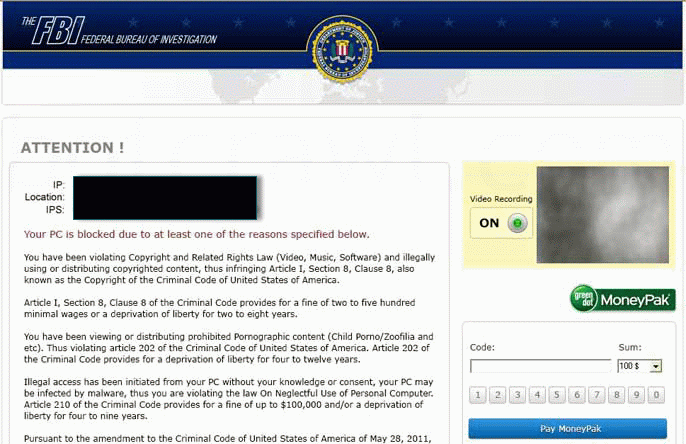
このランサムウェアウイルスの最新バージョン削除できません以前の削除方法を使用することにより:
前の除去「警察ウイルス(PCがブロックされている)に使用される方法:
FBIウイルス除去方法1:
FBIウイルス除去方法2:
FBIウイルス除去方法3:
警察のUKASH、Paysafcard、またはMoneyPakウイルスのすべてのバージョンからコンピューターをクリーニングしたい場合は、以下の手順に従ってください。
FBI Police UkashまたはMoneyPak Virusの最新のバリアントからコンピューターを消毒および解除する方法(除去手順):
ステップ1。「Hiren's BootCD」をダウンロードして、光ディスクに燃やします。
1。別のコンピューターから、ダウンロード「彼らはbootcdです」。
(彼らのbootcdダウンロードページ:https://www.hirensbootcd.org/download/
ページを下にスクロールして、「」をクリックします。hirens.bootcd.15.2.zip」)
2。右クリックする「」hirens.bootcd.15.2.zip」それをファイルして抽出します。
3。内部「deals.bootcd.15.2」フォルダー、「」を見つけますhi.s.bootcd.15.2.iso」ディスクイメージファイルとCDに燃やします。
ステップ2:Hirens.bootcdで感染したコンピューターを起動します。
1。 CDを取り出しますきれいなコンピューターから感染したコンピューターのCDROMドライブに挿入します。
2。CD/DVDドライブ(Hiren'sCD)から感染したコンピューターとブーツを再起動(リセット)。
通知*:最初に、BIOS内の最初のブートデバイスとしてCD/DVDドライブが選択されていることを確認してください。
3。「いつ」彼らはbootcdです」メニュー 画面に表示され、キーボード矢印キーを使用して「」に移動します。ミニWindowsXP」オプションしてから押します」入力「。
ステップ3:感染したコンピューターのハードディスクから悪意のあるファイルを削除します。
ミニWindows XP環境内:
1。次のパスに移動し、Windowsの起動フォルダーからすべての悪意のあるファイル/ショートカットを削除します。
Windows XPの場合:
a。c:\ドキュメントと設定\<YOUR USERNAME> \ startメニュー\プログラム\起動
b。c:\ドキュメントと設定\ all users \ start menu \ programs \ startup
Windows VistaまたはWindows7の場合:
a。 c:\ users \ admin \<YOUR USERNAME> \ appdata \ roaming \ microsoft \ windows \ start menu \ programs \ startup
b。 c:\ users \ all users \ microsoft \ windows \ start menu \ programs \ startup
悪意のあるショートカット名:
「randomname.lnk」
「randomname.reg」
2。次のパスに移動し、これらのフォルダー内のすべての悪意のあるファイル*を削除します。
Windows XPの場合:
a。 c:\ドキュメントと設定\<YOUR USERNAME> \アプリケーションデータ
b。 c:\ドキュメントと設定\すべてのユーザー\アプリケーションデータ
Windows VistaまたはWindows7の場合:
a。 c:\ users \<YOUR USERNAME> \ appdata \ roaming
b。 c:\ users \<YOUR USERNAME> \ appdata \ local
c。 c:\ users \ default \ appdata \ roaming
*悪意のあるファイル名:
「randomname」(例2433r433)
randomname.dat(eg.dat)
「randomname.plz」
「randomname.ctrl」
「randomname.pff」
3.最後に、これらのフォルダー内のすべてのファイルとフォルダーを削除します。
a。 c:\ users \<YOUR USERNAME> \ appdata \ local \ temp \
b。c:\ windows \ temp \
4。 彼らのCDを排出しますあなたのCDドライブから再起動あなたのコンピューター。*
*通常、ロックの問題なくWindowsにログオンする必要があります。この時点で、コンピューターが「コマンドプロンプト」ウィンドウとそれはWindows Explorerを開きません、次にコマンドプロンプトで、「」と入力します。エクスプローラ」とプレス」入力「。
ステップ4。Windowsの起動時に実行されている悪意のあるプログラムを防ぎます。
1。ダウンロードそして走る CCLEANER。
2。「CCleaner」でメインウィンドウ、選択」ツール「左ペインに。
3。で "ツール「セクション、選択」起動する「。
4。選ぶ "Windows」タブ、そして選択しますそして消去次の悪意のあるエントリが存在する場合:
「C:\ users \<YOUR USERNAME> \ appdata \ local \ temp \ svchost.exe”
5。 近い「CCLEANER" そして次のステップに進みます。
ステップ5。Winlogonレジストリ値を削除します
1。行きます始める>走る、タイプ "regedit」とプレス」入力」。
2。「」を削除しますシェルreg_sz cmd.exe」次のレジストリパスからの値:
「hkey_current_user \ software \ microsoft \ windows nt \ currentversion \ winlogon」
3。レジストリエディターを閉じて、次のステップに進みます。
ステップ6。RogueKillerをダウンロードします。
1。 ダウンロードそして保存「Roguek「コンピューターのユーティリティ」*(例:デスクトップ)。
知らせ*:ダウンロードバージョンX86またはx64オペレーティングシステムのバージョンによると。オペレーティングシステムのバージョンを見つけるために」右クリック「コンピューターのアイコンで、選択してください」プロパティ「そして見てください」システムタイプ" セクション。
2。 ダブルクリック実行するroguers。
3. Prescanを完了させますそして、押し続けます」スキャン「完全なスキャンを実行するボタン。
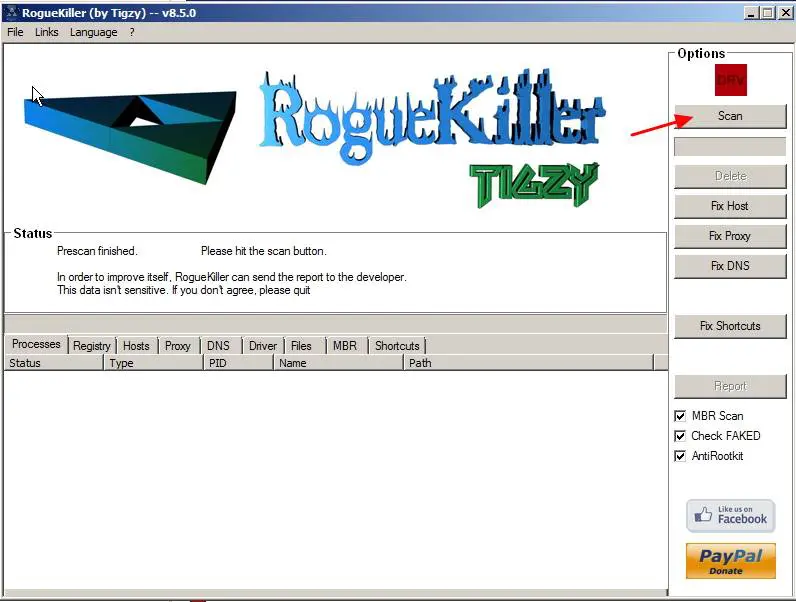
4。完全なスキャンが完了したら、押します"消去"見つかったすべての悪意のあるアイテムを削除するボタン。
5。コンピューターを再起動しますそして次のステップに進みます。
ステップ7:「AdwCleaner」を使用して、残りのレジストリエントリをクリーニングします。
1。ダウンロードして保存します」アドウクリーナー」コンピューターへのユーティリティ。
2。すべてのオープンプログラムを閉じますそしてダブルクリック開く「アドウクリーナー」お使いのコンピューターから。
3。プレス "スキャン」。
4。スキャンが完了したら、押します"クリーン」不要な悪意のあるエントリをすべて削除する。
4。プレス "わかりました" で "AdwCleaner - 情報」とプレス「わかりました" またコンピューターを再起動します。
5。コンピュータが再起動するとき、近い「adwcleaner "情報(readme)ウィンドウと次のステップに続きます。
ステップ8。残りの悪意のある脅威からコンピューターを清掃します。
ダウンロードそしてインストール今日の最も信頼性の高い無料の無料アンチマルウェアプログラムの1つは、残りの悪意のある脅威からコンピューターをきれいにしています。マルウェアの脅威、既存および将来の脅威から絶えず保護されている場合は、MalwareBytes Anti-Malware Pro:インストールすることをお勧めします。
MalwareBytes™保護
スパイウェア、アドウェア、マルウェアを削除します。
今すぐ無料ダウンロードを開始してください!
1。走る "MalwareBytesアンチマルウェア "必要に応じて、プログラムが最新バージョンと悪意のあるデータベースに更新できるようにします。
2。「マルウェアバイトアンチマルウェア」メインウィンドウが画面に表示されたら、デフォルトのスキャンオプションを選択します。
「クイックスキャンを実行します「それから選ぶ」スキャン「そして、プログラムにシステムをスキャンさせてください。
3。スキャンが完了したら、押します"わかりました"情報メッセージを閉じてからプレス「結果を表示」ボタンにビューそして取り除く見つかった悪意のある脅威。
。
4。「結果を表示」ウィンドウでチェック -マウスの左ボタンを使用 - すべての感染したオブジェクトそして、「」を選択します選択した削除します「オプションと、選択した脅威をプログラムに削除させます。
5。感染したオブジェクトの削除プロセスが完了したとき、「システムを再起動して、すべてのアクティブな脅威を適切に削除します」。
6。に続きます次のステップ。
アドバイス:コンピューターが清潔で安全であることを確認するために、Windowsの「セーフモード」でMalwareBytesのアンチマルウェアフルスキャンを実行する。*
*Windowsセーフモードに入るには、「」を押します。F8」Windowsロゴが表示される前に、コンピューターが起動しているときのキー。Windows Advanced Optionsメニュー」が画面に表示され、キーボードの矢印キーを使用してセーフモードオプションしてから押します"入力「。
ステップ9。不要なファイルとエントリを清掃します。
使用 "CCLEANER」プログラムして進みますクリーン一時的なシステムインターネットファイルそして無効なレジストリエントリ。
*インストールと使用方法がわからない場合「ccleaner」、これらを読んでください。
ステップ10。変更については、コンピューターを再起動して、ウイルス対策プログラムで完全なスキャンを実行します。
この記事があなたに役立つ場合は、寄付をすることで私たちをサポートすることを検討してください。1ドルでさえ私たちにとって大きな違いをもたらすことができますこのサイトを自由に保ちながら他の人を助け続けるための努力において:

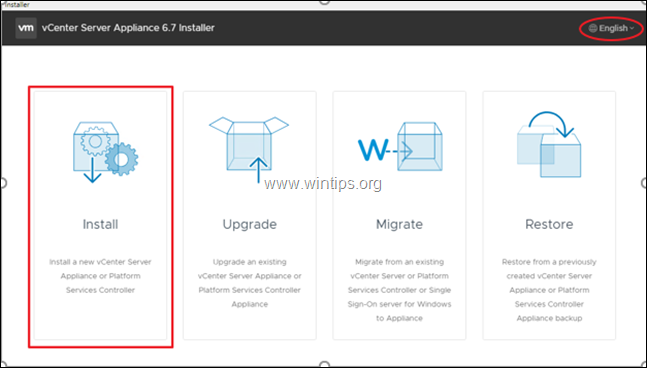
![Skypeで動作しないLenovoイージーカメラ[解決済み]](https://hwwclr.com/tech/alfred/wp-content/uploads/2017/02/image_thumb-52.png)